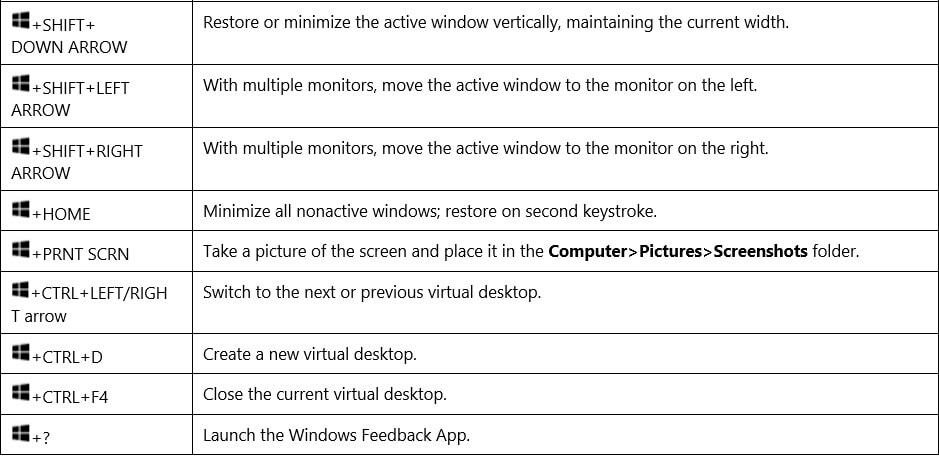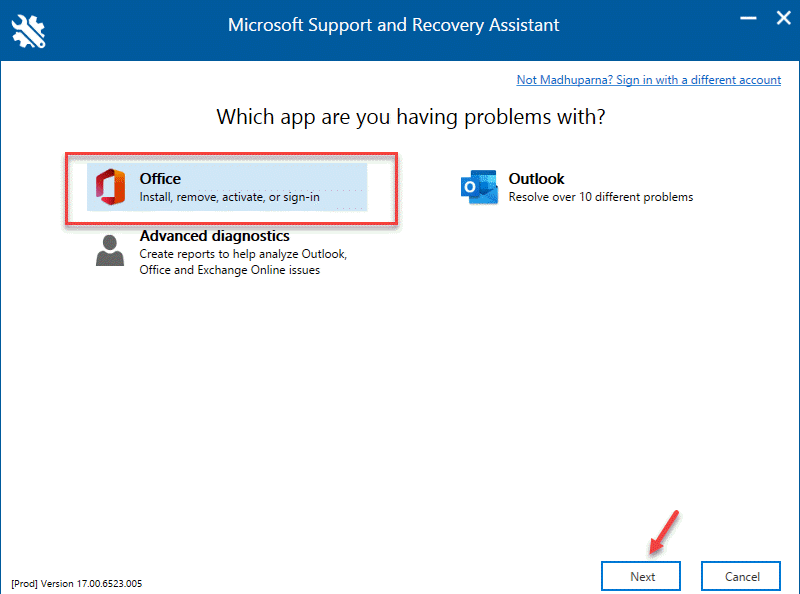Kopā ar pilnīgi jauno izvēlni Sākt, uzdevumjosla ir arī ļoti pielāgojama sistēmā Windows 11. Sākot ar Windows ikonas maiņu uzdevumjoslā un logrīku ieslēgšanu vai izslēgšanu, uzdevumjoslā varat veikt daudzas darbības. Dažas netradicionālas un novecojušas funkcijas tiek noņemtas, un dažas noderīgas lietas tiek vairāk izceltas un vienkāršotas, lai nodrošinātu labāku lietotāja pieredzi.
Kā atgūt vecāko pa kreisi izlīdzināto sākuma ikonu
Windows 11 ikonu iezīme ir centralizētie Windows ikonu iestatījumi. Bet ko tad, ja jums nepatīk jaunais un vēlaties atgriezties pie iepriekšējā? Lai to izdarītu, rīkojieties šādi:
1. Nospiediet Windows taustiņš + I taustiņi kopā. Tas atvērs logu Iestatījumi.
2. Tagad noklikšķiniet uzPersonalizēšana" iestatījumi.

3. Pēc tam kreisajā pusē noklikšķiniet uz “Uzdevumjosla“.
4. Labajā pusē noklikšķiniet uz nolaižamā saraksta “Uzdevumjoslas izlīdzināšana‘. Pēc tam izvēlietiesPa kreisi”No nolaižamās izvēlnes.
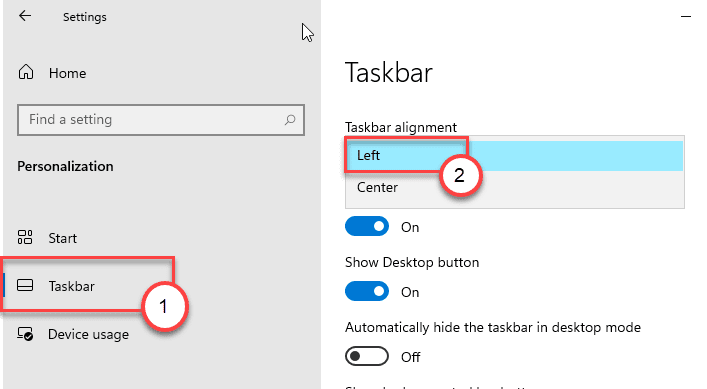
Tas pa kreisi izlīdzinās izvēlni Sākt, pie kuras esat pieradis. Datorā aizveriet iestatījumu ekrānu.
Kā pievienot / noņemt pogu Logrīki
Papildus jaunajai izvēlnei Sākt, jaunajā Windows 11 varat arī ieslēgt / izslēgt logrīku pogu.
Kā pievienot pogu Logrīki
1. Sākumā nospiediet Windows taustiņš + I taustiņi kopā.
2. Pēc tam noklikšķiniet uzPersonalizēšana" iestatījumi.

3. Kreisajā pusē noklikšķiniet uz “Uzdevumjosla”Kreisajā rūtī.
4. Pēc tam labajā pusē pārslēdziet ‘Rādīt logrīku pogun ’iestatījums uz“Ieslēgts“.
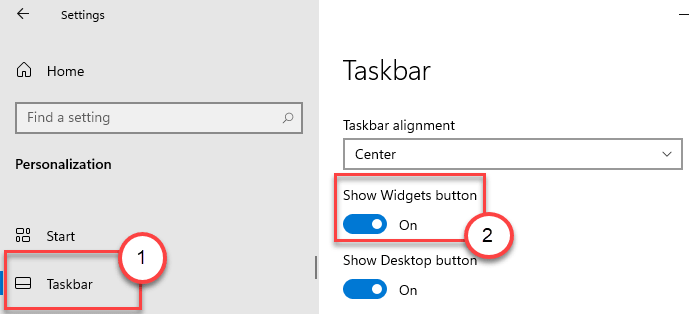
Jūs redzēsiet, ka uzdevumjoslā ir parādījusies poga Logrīki. Logrīkiem var piekļūt tieši no uzdevumjoslas.
Kā noņemt logrīku
Logrīku no uzdevumjoslas var noņemt divos veidos.
1. process - noņemiet no iestatījumiem
1. Atveriet ekrānu Iestatījumi.
2. Pēc tam pieskarietiesPersonalizēšana" iestatījumi.

3. Pēc tam atlasiet “Uzdevumjosla”Kreisajā pusē.
4. Pēc tam labajā pusē pārslēdziet opciju Rādīt pogu Logrīki uzIzslēgts“.
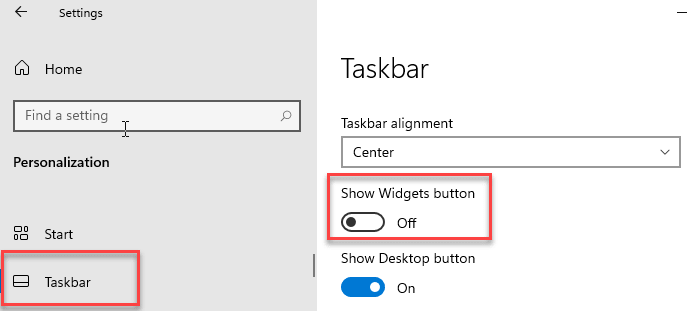
Aizveriet logu Iestatījumi. Tas paslēps logrīku pogu no uzdevumjoslas.
2. process - noņemiet tieši
Pogu Logrīki varat noņemt tieši no uzdevumjoslas.
1. Vienkārši ar peles labo pogu noklikšķiniet uzLogrīkiUzdevumjoslā un noklikšķiniet uz “Atspraust no uzdevumjoslas“.
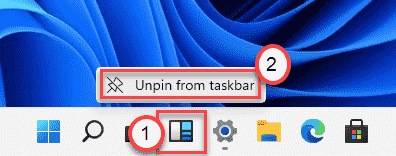
Tādā veidā jūs varat viegli atspraust pogu Logrīki no uzdevumjoslas.
Kā parādīt / paslēpt opciju Uzdevuma skats
Uzdevumjoslā varat pārslēgt pogu Uzdevuma skats.
Kā parādīt / paslēpt uzdevuma skata pogu
1. Atveriet lietotni Iestatījumi.
2. Pēc tam noklikšķiniet uzPersonalizēšana" iestatījumi.
3. Atlasiet “Uzdevumjosla" iestatījumi.
4. Pēc tam vienkārši pārslēdziet iestatījumu “Rādīt uzdevuma skata pogu” uz “Ieslēgts“.
[Ja nevēlaties pogu “Uzdevuma skats”, vienkārši izslēdziet to “Izslēgts”. ]
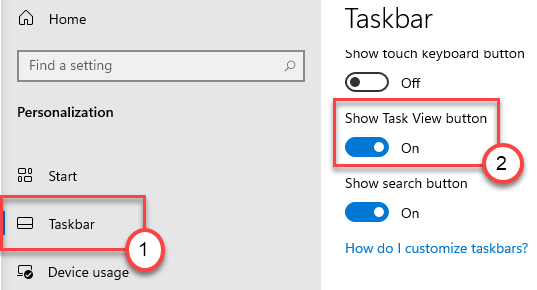
Aizveriet iestatījumu ekrānu un pats pārbaudiet efektus.
Kā paslēpt / paslēpt meklēšanas pogu
Veiciet šīs darbības, lai paslēptu / paslēptu meklēšanas pogu operētājsistēmā Windows 11.
1. Jums ir jāatver iestatījumi.
2. Pēc tam vēlreiz pieskarietiesPersonalizēšana" iestatījumi.
3. Pieskarieties “Uzdevumjosla”No kreisās puses rūts.
4. Pēc tam iestatiet pogu Rādīt meklēšanu uz “Ieslēgts“.
[Ja nevēlaties pogu Meklēt, vienkārši izslēdziet to. ]
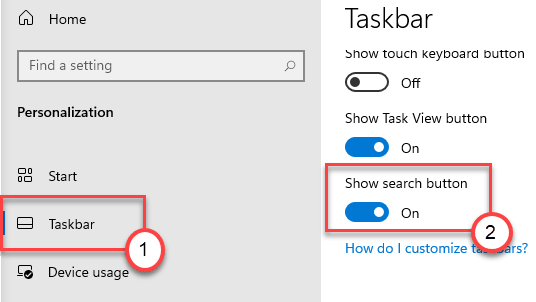
Pēc tam vienkārši aizveriet logu Iestatījumi.